第8章 3ds Max高级建模——多边形建模技术
max从入门到精通系列精讲八

3ds Max 基础教学
8.12 【编辑元素】卷展栏
单击进入【元素】级别,可以找到【编辑元素】卷展栏。【编辑元素】卷展栏可以对元素进行翻 转、旋转、编辑三角剖分等操作。参数面板,如图所示。
3ds Max 基础教学
8.4 【编辑几何体】卷展栏
【编辑几何体】卷展栏中可以完成附加、切片平面、分割、网格平滑等操作。参数面板,如图 所示。
8.5 【细分曲面】卷展栏
【细分曲面】卷展栏可以将细分应用于采用网格平滑格式的对象,以便可对分辨率较低的“框 架”网格进行操作,同时查看更为平滑的细分结果。参数面板,如图所示。
8.1.2 多边形建模适合制作什么模型?
在制作模型时,有一些复杂的模型效果很难用几何体建模、样条线建模、修改器建模等建模 方式制作,这时可以考虑使用多边形建模方式。由于多边形建模的应用广泛,可以使用该建模方 式制作家具模型、建筑模型、产品模型、CG模型等几乎所有领域的模型效果。如图和图和图和图 所示。
3ds Max 基础教学
8.1 认识多边形建模
本节将讲解多边形建模的基本知识,包括多边形建模的概念、多边形建模适合制作的模型类 型、多边形建模常用流程、转换为可编辑多边形的方法。
8.1.1 什么是多边形建模
多边形建模是3ds Max中最为复杂的建模方式,该建模方式功能强大,可以进行较为复杂的模 型制作,是本书中最为重要的建模方式之一。通过对多边形的顶点、边、边界、多边形、元素这5 种子级别的操作,使模型产生变化效果。因此多边形建模是基于一个简单模型进行编辑更改而得 到精细复杂模型效果的过程。
创建一个长方体,单击修改可以看到出现了很多原始参数,如长度、宽度、高度。如图所示。 选择模型单击右键,执行【转换为】|【转换为可编辑多边形】。如图所示。
三维动画制作技法 第8章 3ds Max高级建模——编辑多边形建模

第8章 3ds Max高级建模——编辑多边形建模 8.1 编辑多边形高级建模工具详解
8.1.1 多边形建模工作流程 8.1.2 Edit Mesh编辑网格工具 8.1.3 编辑多边形工具Edit Poly
第8章 3ds Max高级建模——编辑多流程 8.1.2 Edit Mesh编辑网格工具 8.1.3 Edit Poly编辑多边形工具 8.1.4 网格平滑工具Mesh Smooth
3ds Max动画课程
------3ds Max三维动画制作技法(基础篇)
主讲:彭国华
第8章 3ds Max高级建模—— 编辑多边形建模
第8章 3ds Max高级建模——编辑多边形建模
本章重点:
1)多边形建模整体思路。
2)运用多边形建模方法完成一些常见模型。
学习目的:
编辑多边形建模是 3ds Max建模的法宝,理解和掌握多边形建
3.谈谈你对模型网格布线是怎样理解的。 4.【可编辑多边形】有哪些子物体级别? 5.举例说明【可编辑多边形】中重要工具的使用方法。
8.2.3 游戏塔楼
第8章 3ds Max高级建模——编辑多边形建模 8.2多边形建模实例
8.2.1 沙发 8.2.2足球、篮球、排球
8.2.3 游戏塔楼 8.2.4 茶壶
第8章 3ds Max高级建模——编辑多边形建模 8.2多边形建模实例
8.2.1 沙发 8.2.2足球、篮球、排球
8.2.3 游戏塔楼 8.2.4 茶壶 8.2.5 汽车轮胎
第8章 3ds Max高级建模——编辑多边形建模 8.1 编辑多边形高级建模工具详解
8.1.1 多边形建模工作流程 创建基础形体 编辑多边形 网格平滑
第8章 3ds Max高级建模——编辑多边形建模 8.1 编辑多边形高级建模工具详解
3DSMAX教程:多边形基础操作课件

3DSMAX教程:多边形基础操作学习目标:1.熟练掌握倒角剖面和置换两种二维转三维技术。
学习内容:一、木凳图 17-1层次:熟练掌握形式:边讲边练时间:30目的:通过本例的学习掌握多边形建模的基础技巧,包括线的连接操作、面的桥接操作、面挤出操作等。
内容:第1步:在顶视图画一个长方体,具体参数如下:图 17-2第2步:在长方体上单击右键,选择“转换为”→“转换为可编辑多边形”,如下图所示:图 17-3第3步:在边子级别选择下图所示的四条边。
图 17-4第4步:在修改面板中单击连接右侧的按钮,弹出连接边对话框,如下图所示:图 17-5第5步:在连接边对话框中进行如下图所示设置后单击确定。
图 17-6第6步:使用同样的方法进行连接边操作,完成效果如下:图 17-7第7步:在多边形子级别下选择如下图所示的四个多边形。
图 17-8第8步:在修改面板中单击挤出右侧的按钮,弹出挤出多边形对话框,设置挤出高度45,如下图所示:图 17-9第9步:在边子级别中选择下图所示的四条边。
图 17-10第10步:参照第4步、第5步操作进行连接边操作,结果如下图所示。
图 17-11第11步:选择如下图所示的位置相对的两个多边形。
图 17-12第12步:在修改面板中单击桥按钮,结果如下图所示。
图 17-13 第13步:使用相同的方法桥接另一面的多边形。
第14步:参照第10-13步,完成下图所示效果。
图 17-14 第15步:赋材质、渲染输出并保存。
二、巧克力图 17-15层次:熟练掌握形式:边讲边练时间:20目的:通过本例的学习掌握多边形建模的基础技巧,包括切角操作、边面的选择技巧、面插入、面倒角等技巧。
内容:第1步:在顶视图画一个长方体,具体参数如下。
图 17-16第2步:在边子级别,选择下图所示的几条边之后,单击修改面板中的循环。
图 17-17操作的结果是选择了上下两个面的边,如下图所示:图 17-18第3步:在修改面板中单击切角右侧的按钮,在弹出的切角边对话框中设置切角量,如下图所示:图 17-19第4步:在多边形子级别下选择如下图所示的多边形。
3ds max中多边形建模工具在室内效果图模型创建中的应用

3ds max中多边形建模工具在室内效果图模型创建中的应用作者:胡冰寒塔怀红来源:《艺术科技》2014年第04期摘要:室内设计方案中对效果图的表现,需要实现设计师的设计想法。
3ds max中编辑多边形五大功能的使用与室内设计模型的结合,是建立在互为几何体模型的基础上的,室内空间中几何体模型的设计与编辑多边形提供的几何体的创建完美结合,为室内设计的表达性及其大众的辨别和赏析建立了桥接优势。
关键词:3ds max;多边形;室内设计;模型创建;效果图表现室内设计施工图形是由cad绘制成,非专业难以读懂和理解,效果图表现正好补充了cad 线性图形缺点。
3ds max软件之所以易掌握和表现效果以及提高效率,主要在于3ds max软件内部为使用者提供了一个创建室内模型的便捷工具——编辑多边形。
在当下的室内效果图表现中,模型的创建运用3ds max中编辑多边形完成是最为流行的模型创建方式。
1 编辑多边形的主要特征解析与功能使用3ds max中,编辑多边形是最自由的创建模型方式,室内空间模型或者家具模型等的创建,主要运用编辑多边形下的:顶点、边、边界、多边形和元素等五个功能来完成。
编辑多边形的五个功能有异同,这就为编辑多边形在室内效果图表现的模型创建中,提供了完全自由化的创建思维和方式。
(1)编辑多边形的顶点功能。
点、线、面、体和空间逻辑构成表明,三维软件的顶点功能是很有用的,在调节室内模型或修补模型时,顶点的使用是室内模型及空间准确性的表达。
对于顶点的操作,经常会在某种情况下将多个散开的顶点焊接为一个顶点,或者是将两个顶点焊接为一个顶点,以便修正模型的外观形象。
焊接顶点分多个顶点和两个顶点的焊接:1)多个顶点焊接的方法有三种,一是将多个顶点同时选择,点击编辑顶点卷子栏下的焊接后面的焊接列表,根据各个顶点的距离设置其中的参数大小。
二是选择需要多个顶点焊接中的任意两个顶点,点击焊接列表,根据各个顶点的距离设置其中的参数大小。
3DMAX高级建模进阶课件

中心位置,在第三个控件微调框“滑动”拖动,确定“加线”位置后,然后单击按钮
确定,如图2所示。
1
2
3.1.1 带靠背的椅子
“挤出”按钮 : “多边形”层级下,可以生成具有一定高度或深度的面。应
用方法:按住 “Shift” 并单击“挤出”按钮
, 在第二个控件中,将“数量”
微调框拖到适当的值,然后单击按钮 确定,如图1、2所示。
比它的前身有更多的功能,其中有自由地产生顶点、智慧选取、快速产生表面与形状
等。在工具栏中单击“石墨建模工具”按钮
, 再单击“展开/最小化”图
标 ,会显示整个“石墨建模工具包”,如图所示。以下通过图示对石墨建模工具
包中常用功能按钮做一介绍。
3.1.1 带靠背的椅子
相关知识
“层级选择”按钮 :
从左到右依次是多边形中的“顶点”、
相关知识
NURBS建模简介: 在学习NURBS建模之前我们先来了解以下几点: 1.首先,NURBS建模和多边形建模一样,也是一个独立的建模系统。不同 的是它与多边形系统存在明显的区别,但它又不是孤立的,自身建模的同时 还可以借助一些多边形工具,如“车削”、“挤出”等。 2.其次,在使用NURBS建模工具之前要了解在何种情况下才有必要使用该 工具。如在创建洗发水瓶、遥控器等工业模型和相对简单的角色模型时可以 优先考虑它。NURBS建模尤其适用于工业产品模型和表面曲度较圆润的模 型的制作。
3.1.1 带靠背的椅子
实训任务:
以图1为参照制作如图2所示的“带靠背的椅子”模型,熟悉并掌握 较复杂多边形建模的综合应用方法与技巧。
1
2
3.1.1 带靠背的椅子
相关知识
石墨(Graphite)建模工具
3Ds max多边形建模主要功能命令
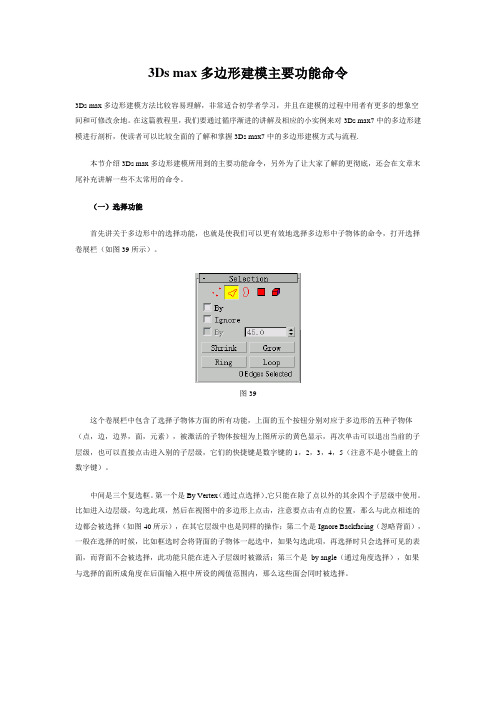
3Ds max多边形建模主要功能命令3Ds max多边形建模方法比较容易理解,非常适合初学者学习,并且在建模的过程中用者有更多的想象空间和可修改余地。
在这篇教程里,我们要通过循序渐进的讲解及相应的小实例来对3Ds max7中的多边形建模进行剖析,使读者可以比较全面的了解和掌握3Ds max7中的多边形建模方式与流程.本节介绍3Ds max多边形建模所用到的主要功能命令,另外为了让大家了解的更彻底,还会在文章末尾补充讲解一些不太常用的命令。
(一)选择功能首先讲关于多边形中的选择功能,也就是使我们可以更有效地选择多边形中子物体的命令,打开选择卷展栏(如图39所示)。
图39这个卷展栏中包含了选择子物体方面的所有功能,上面的五个按钮分别对应于多边形的五种子物体(点,边,边界,面,元素),被激活的子物体按钮为上图所示的黄色显示,再次单击可以退出当前的子层级,也可以直接点击进入别的子层级,它们的快捷键是数字键的1,2,3,4,5(注意不是小键盘上的数字键)。
中间是三个复选框。
第一个是By Vertex(通过点选择),它只能在除了点以外的其余四个子层级中使用。
比如进入边层级,勾选此项,然后在视图中的多边形上点击,注意要点击有点的位置,那么与此点相连的边都会被选择(如图40所示),在其它层级中也是同样的操作;第二个是Ignore Backfacing(忽略背面),一般在选择的时候,比如框选时会将背面的子物体一起选中,如果勾选此项,再选择时只会选择可见的表面,而背面不会被选择,此功能只能在进入子层级时被激活;第三个是by angle(通过角度选择),如果与选择的面所成角度在后面输入框中所设的阀值范围内,那么这些面会同时被选择。
图40下方是四个加强选择功能的按钮。
Shrink和Grow分别是收缩和扩张选择区域,具体效果如图41所示;Ring为选中与当前边平行的所有边(如图42所示),此功能只能应用在边和边界层级中;Loop为选中可以与当前选择的部分构成一个循环的子物体(如图43所示),此功能也只能应用在边和边界层级中。
3DS MAX多边形建模

图7-4
第2种:在对象上单击鼠标右键,然后在弹出的菜单中选择“转换为>转换为可编辑 多边形”命令,如图7-5所示。同样,经过这种方法转换的来的多边形的创、 建参数将全部丢失。
图7-5
第3种:为对象加载“编辑多边形”修改器,如图7-6所示。经过这种方法转换的来的 多边形的创建参数将保留下来。
图7-6
学习要点
多边形对象的转换方法
多边形建模重要工具的用法 多边形建模的思路与技巧 建模工具选项卡的用法
转换多边形对象
多边形建模作为当今的主流建模方式,已经被广泛应用到游戏角色、 影视、工业造型、室内外等模型制作中。多边形建模方法在编辑上更加 灵活,对硬件的要求也很低,其建模思路与网格建模的思路很接近,其 不同点在于网格建模只能编辑三角面,而多边形建模对面数没有任何要 求,如图7-1~图7-3所示是一些比较优秀的多边形建模作品。
7.2.5 编辑边卷展栏
进入可编辑多边形的“边”级别以后,在“修改”面板中会增加一个“编 辑边”卷展栏,如图7-32所示。这个卷展栏下的工具全部是用来编辑边的。
图7-32
编辑边卷展栏工具/参数介绍
• 插入顶点 :在“边”级别下,使用该工具在边上单击鼠标左键,可 以在边上添加顶点,如图7-33所示。
7.2.1 选择卷展栏
“选择”卷展栏下的工具与选项主要用来访问多边形子对象级别以及快速 选择子对象,如图7-12所示。
图7-12
选择卷展栏工具/参数介绍
• 顶点 :用于访问“顶点”子对象级别。
•边
• 边界
:用于访问“边”子对象级别。
:用于访问“边界”子对象级别,可从中选择构成网格中孔洞边框的一系 列边。边界总是由仅在一侧带有面的边组成,并总是为完整循环。
新手必看:3Dsmax多边形建模主要功能命令汇总及建模技巧解析
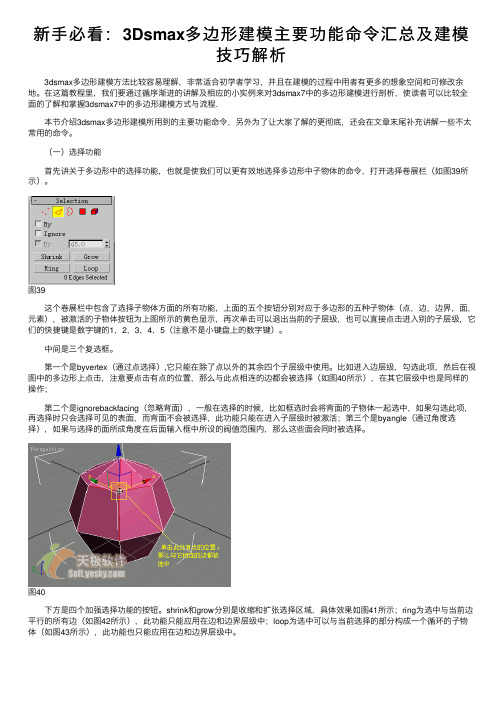
新⼿必看:3Dsmax多边形建模主要功能命令汇总及建模技巧解析 3dsmax多边形建模⽅法⽐较容易理解,⾮常适合初学者学习,并且在建模的过程中⽤者有更多的想象空间和可修改余地。
在这篇教程⾥,我们要通过循序渐进的讲解及相应的⼩实例来对3dsmax7中的多边形建模进⾏剖析,使读者可以⽐较全⾯的了解和掌握3dsmax7中的多边形建模⽅式与流程. 本节介绍3dsmax多边形建模所⽤到的主要功能命令,另外为了让⼤家了解的更彻底,还会在⽂章末尾补充讲解⼀些不太常⽤的命令。
(⼀)选择功能 ⾸先讲关于多边形中的选择功能,也就是使我们可以更有效地选择多边形中⼦物体的命令,打开选择卷展栏(如图39所⽰)。
图39 这个卷展栏中包含了选择⼦物体⽅⾯的所有功能,上⾯的五个按钮分别对应于多边形的五种⼦物体(点,边,边界,⾯,元素),被激活的⼦物体按钮为上图所⽰的黄⾊显⽰,再次单击可以退出当前的⼦层级,也可以直接点击进⼊别的⼦层级,它们的快捷键是数字键的1,2,3,4,5(注意不是⼩键盘上的数字键)。
中间是三个复选框。
第⼀个是byvertex(通过点选择),它只能在除了点以外的其余四个⼦层级中使⽤。
⽐如进⼊边层级,勾选此项,然后在视图中的多边形上点击,注意要点击有点的位置,那么与此点相连的边都会被选择(如图40所⽰),在其它层级中也是同样的操作; 第⼆个是ignorebackfacing(忽略背⾯),⼀般在选择的时候,⽐如框选时会将背⾯的⼦物体⼀起选中,如果勾选此项,再选择时只会选择可见的表⾯,⽽背⾯不会被选择,此功能只能在进⼊⼦层级时被激活;第三个是byangle(通过⾓度选择),如果与选择的⾯所成⾓度在后⾯输⼊框中所设的阀值范围内,那么这些⾯会同时被选择。
图40 下⽅是四个加强选择功能的按钮。
shrink和grow分别是收缩和扩张选择区域,具体效果如图41所⽰;ring为选中与当前边平⾏的所有边(如图42所⽰),此功能只能应⽤在边和边界层级中;loop为选中可以与当前选择的部分构成⼀个循环的⼦物体(如图43所⽰),此功能也只能应⽤在边和边界层级中。
- 1、下载文档前请自行甄别文档内容的完整性,平台不提供额外的编辑、内容补充、找答案等附加服务。
- 2、"仅部分预览"的文档,不可在线预览部分如存在完整性等问题,可反馈申请退款(可完整预览的文档不适用该条件!)。
- 3、如文档侵犯您的权益,请联系客服反馈,我们会尽快为您处理(人工客服工作时间:9:00-18:30)。
高级建模——多边形建模技术精粹 第8章 3ds Max高级建模 章 高级建模 多边形建模技术精粹 8.1 编辑多边形高级建模工具详解
8.1.1 多边形建模工作流程 8.1.2 Edit Mesh编辑网格工具 编辑网格工具 8.1.3 Edit Poly编辑多边形工具 编辑多边形工具 8.1.4 Mesh Smooth网格平滑工具 网格平滑工具
高级建模——多边形建模技术精粹 第8章 3ds Max高级建模 章 高级建模 多边形建模技术精粹
高级建模——多边形建模技术精粹 第8章 3ds Max高级建模 章 高级建模 多边形建模技术精粹
思考与练习
1. 简述多边形建模的工作思路和流程。 简述多边形建模的工作思路和流程。 2. 练习完成足球、篮球和排球模型。 练习完成足球、篮球和排球模型。 3. 谈谈你对模型网格布线是怎样理解的。 谈谈你对模型网格布线是怎样理解的。 4. Editpoly有哪些子物体级别? 有哪些子物体级别? 有哪些子物体级别 5. 举例说明编辑多边形中重要工具的使用方法。 举例说明编辑多边形中重要工具的使用方法。
学习目的: 学习目的:
编辑多边形建模是3ds Max建模的法宝, 理解和掌握多边形建 建模的法宝, 编辑多边形建模是 建模的法宝 模技术,你就能在三维模型世界里做到无所不能。 模技术,你就能在三维模型世界里做到无所不能。在主流三维软件 不管是3ds Max还是 还是Maya,它们虽然有些工具和场景的管理 中 , 不管是 还是 , 方法不同,但是,它们主流的建模方法是完全相同的, 方法不同,但是,它们主流的建模方法是完全相同的,这就是编辑 多边形建模。编辑多边形建模的核心思路就是在基础模型的基础上, 多边形建模。编辑多边形建模的核心思路就是在基础模型的基础上, 使用多种编辑多边形工具,对基础模型进行细节雕刻, 使用多种编辑多边形工具,对基础模型进行细节雕刻,创作者就像 雕塑家一样,把模型由一个粗模逐步雕刻、细化出精模来。 雕塑家一样,把模型由一个粗模逐步雕刻、细化出精模来。本章的 学习目的就是通过一些常用模型的实际操作、演练, 学习目的就是通过一些常用模型的实际操作、演练,掌握编辑多边 形各种建模工具的用法,理解建模思路。 形各种建模工具的用法,理解建模思路。
3ds Max动画课程 动画课程
------三维动画制作技 ------三维动画制作技3dsmax2011 三维动画制作技
高级建模——多边形建模技术精粹 第8章 3ds Max高级建模 章 高级建模 多边形建模技术精粹
本章重点: 本章重点:
1)多边形建模整体思路。 )多边形建模整体思路。 2)运用多边形建模方法完成一些常见模型。 )运用多边形建模方法完成一些常见模型。
高级建模——多边形建模技术精粹 第8章 3ds Max高级建模 章 高级建模 多边形建模技术精粹 8.1 编辑多边形高级建模工具详解
8.1.1 多边形建模工作流程 创建基础形体 编辑多边形 网格平滑
高级建模——多边形建模技术精粹 第8章 3ds Max高级建模 章 高级建模 多边形建模技术精粹 8.1 编辑多边形高级建模工具详解
பைடு நூலகம்
高级建模——多边形建模技术精粹 第8章 3ds Max高级建模 章 高级建模 多边形建模技术精粹
8.2足球、篮球、排球的制作思路 足球、篮球、 足球
高级建模——多边形建模技术精粹 第8章 3ds Max高级建模 章 高级建模 多边形建模技术精粹
总结
游戏塔楼
高级建模——多边形建模技术精粹 第8章 3ds Max高级建模 章 高级建模 多边形建模技术精粹
8.1.1 多边形建模工作流程 8.1.2 Edit Mesh编辑网格工具 编辑网格工具
高级建模——多边形建模技术精粹 第8章 3ds Max高级建模 章 高级建模 多边形建模技术精粹 8.1 编辑多边形高级建模工具详解
8.1.1 多边形建模工作流程 8.1.2 Edit Mesh编辑网格工具 编辑网格工具 8.1.3 Edit Poly编辑多边形工具 编辑多边形工具
